课时八设置字符格式
设置字符格式教案1

4.4文档的排版设置字符格式一.教学目的及要求掌握:使用“格式工具栏”进行格式化操作;使用“格式”菜单中的“字体”命令设置格式;掌握:字符格式的设置:字体、字号、字型、字体颜色二.教学内容讲解使用“格式工具栏”和使用“格式”菜单命令中的“字体”命令对文档字符格式设置的方法。
三.重点及难点重点:用两种操作方法对文档字符格式编排。
难点:无四.教案正文文档的排版设置字符格式引入:通过前面的学习,我们已经对一篇文档编辑、修改成通顺、正确的文章后,那么,怎样才能使我们编辑文章显得美观大方,又重点突出,具有可读性呢?这就是我们从今天开始所要学习的新内容——Word文档的排版。
Word文档的排版包括设置字符格式、段落格式以及文章的页面设置等,首先,我们进入第一个内容:设置字符格式。
授课:Word 2000是一种所见即所得的字处理软件,在屏幕上显示的字符格式就是实际打印的形式。
利用Word 2000提供的字符和段落格式以及页面设置,使文档的外观更优美。
下面请大家看这两段文字:望庐山瀑布李白(libai)日照香炉升紫烟,遥看瀑布挂前川。
飞流直下三千尺,疑是银河落九天。
望庐山瀑布日照香炉升紫烟,遥看瀑布挂前川。
飞流直下三千尺,疑是银河落九天。
大家可以看到,第二段文字明显的比第一段文字看起来更美观,它们在字体、字号、字形、字体颜色、下划线上都有所改变。
那么,它们是怎么设置的呢?1、字体字体是指具有相同外观和设计的一组字符和符号。
Word 2000中文版允许使用者输入时在各类中英文字体之间选择。
利用“格式”工具栏中的“字体”下拉列表框来选择字体。
例如要将“望庐山瀑布”的字体由原来的“宋体”改为“黑体”,可执行如下步骤:1)选定文本“望庐山瀑布”。
2)打开“格式”工具栏中的“字体”下拉列表框,在弹出下拉列表中选择“黑体”。
对于一篇文章当中的西文,我们同样也可以对其进行设置:如第一段文字中“libai”这几个西文字符的字体是“宋体”,而第二段文字中“libai”这几个西文字符的字体是“Times New Roman”。
教案设置文字格式

教案设置文字格式一、教案的基本结构1. 课题:明确本节课的主题或内容。
2. 教学目标:描述学生通过本节课学习所应达到的目标。
3. 教学内容:详细介绍本节课的主要知识点。
4. 教学方法:阐述教师在教学中采用的教学方法。
5. 教学步骤:分解教学过程,明确每个环节的具体内容。
6. 作业布置:布置课后作业,巩固所学知识。
7. 教学反思:对整个教学过程进行总结和反思。
二、教案的书写格式1. 字体:使用规范的宋体或楷体字体,确保清晰易读。
2. 字号:教案使用二号字体,使用四号字体。
3. 行间距:行间距设置为1.5倍。
4. 段落:每个段落首行缩进两格。
5. 页边距:按照学校或机构的要求设置页边距。
6. 颜色:教案文字使用黑色,重点内容可使用蓝色或红色突出。
三、教案的编写要求1. 简洁明了:教案内容要简洁明了,避免冗长的叙述。
2. 逻辑清晰:教案结构要逻辑清晰,便于教师教学。
3. 重点突出:将重点知识点在教案中突出显示。
4. 易于修改:教案应具备一定的灵活性,便于教师根据实际情况进行修改。
5. 规范格式:遵循教案书写格式,保证教案的整洁美观。
四、教案示例【课题】:《认识数字1-10》【教学目标】:让学生掌握数字1-10的读写能力。
【教学内容】:数字1-10的读写、认识数字顺序。
【教学方法】:采用直观演示、游戏教学法。
【教学步骤】:1. 导入:通过数数游戏引入课题。
2. 新课讲解:教师出示数字卡片,讲解数字1-10的读写方法。
3. 实践练习:学生分组进行数字书写练习。
4. 游戏巩固:组织数字接龙游戏,巩固所学知识。
【作业布置】:回家后,家长协助孩子练习数字1-10的读写。
【教学反思】:本节课通过游戏教学法,学生对数字1-10的读写能力有了明显提高,但在书写速度方面还有待加强。
下一节课将继续进行书写练习,提高学生的书写速度。
五、教案修改与完善1. 定期检查教案:教师应定期检查教案,确保教案内容的准确性。
2. 及时更新教案:根据学生的学习进度和实际情况,及时更新教案内容。
设置字符格式的四种方法
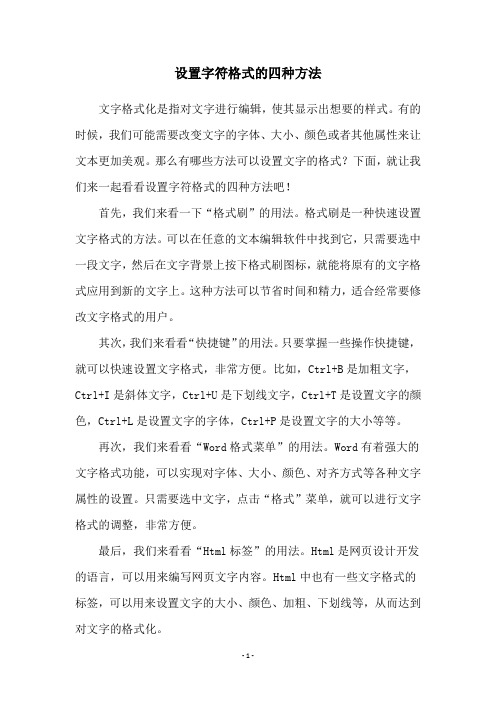
设置字符格式的四种方法
文字格式化是指对文字进行编辑,使其显示出想要的样式。
有的时候,我们可能需要改变文字的字体、大小、颜色或者其他属性来让文本更加美观。
那么有哪些方法可以设置文字的格式?下面,就让我们来一起看看设置字符格式的四种方法吧!
首先,我们来看一下“格式刷”的用法。
格式刷是一种快速设置文字格式的方法。
可以在任意的文本编辑软件中找到它,只需要选中一段文字,然后在文字背景上按下格式刷图标,就能将原有的文字格式应用到新的文字上。
这种方法可以节省时间和精力,适合经常要修改文字格式的用户。
其次,我们来看看“快捷键”的用法。
只要掌握一些操作快捷键,就可以快速设置文字格式,非常方便。
比如,Ctrl+B是加粗文字,Ctrl+I是斜体文字,Ctrl+U是下划线文字,Ctrl+T是设置文字的颜色,Ctrl+L是设置文字的字体,Ctrl+P是设置文字的大小等等。
再次,我们来看看“Word格式菜单”的用法。
Word有着强大的文字格式功能,可以实现对字体、大小、颜色、对齐方式等各种文字属性的设置。
只需要选中文字,点击“格式”菜单,就可以进行文字格式的调整,非常方便。
最后,我们来看看“Html标签”的用法。
Html是网页设计开发的语言,可以用来编写网页文字内容。
Html中也有一些文字格式的标签,可以用来设置文字的大小、颜色、加粗、下划线等,从而达到对文字的格式化。
以上就是设置字符格式的四种方法,希望这些信息能够对你有所帮助。
通过不断地练习,你就能掌握这些内容,让你的文字显得更加有趣和精致。
七年级下册信息技术《设置字符格式》教案解析

七年级下册信息技术《设置字符格式》教案解析第8课时设置字符格式【教学目标】掌握设置字符格式的基本操作方法。
【教学重难点】字形、字体、字号的设置。
【教学方法】自主探究、合作交流、个别辅导【教学过程】一、导入:如果一篇从头到尾都是大小一样、格式一样的文字,会显得呆板不美观。
如果我们所做的论文也向报纸或杂志一样,丰富多彩、赏心悦目,就可以吸引更多的目光。
二、改变字的大小(字号)和字体字的大小用字号来表示,通常分:初号、小初、一号、小一号……小五号、六号、小六号、七号、八号,这16种级别,初号最大,八号最小。
在组合框中又以5……72数字表示字的大小,单位为磅。
注意:72磅不是最大字,在字号组合框中可以输入数字,直接定义字的大小,以便特殊的大字或小字。
最大为1638,最小为1。
如果用A4纸打一个大字可设字号为450既可。
所以字的大小是无级放大。
字体的默认值为宋体,wINDowS下有四种基本中文字体:宋体、仿宋体、楷体、黑体。
如果需要更多的字体,要在操作系统下专门安装。
例1将书中《中国黄山》的标题设为一号字、黑体,摘要内容设置为楷体。
操作方法:①选定标题文字;②单击字号对话框的下拉钮;③单击“二号”;④单击字体对话框的下拉钮,找到并单击“黑体”,标题文字就变成了“二号”“黑体”字。
⑤选定摘要内容“中国黄山……代表”;⑥单击字体对话框的下拉钮,找到并单击“楷体”,摘要内容就变为楷体。
三、改变文字的格式文字的格式包括加粗、倾斜、下划线、字符底纹、字符缩放这几个按钮。
例2:设置“市交流论文”为加粗倾斜,“摘要”二字加粗。
操作方法:①选定“黄山位于中国安徽省南部”;②单击格式工具栏上按钮“B”;③单击格式工具栏上按钮“I”;④选定“名山”二字;⑤单击格式工具栏上按钮“B”。
(4)改变文字的颜色例3将论文标题中“中国黄山”二字的颜色设置为“青色”。
操作方法:①选定“中国黄山”二字;②单击格式工具栏的“A▼”;③选定“青”颜色。
设置字符格式设教案详案
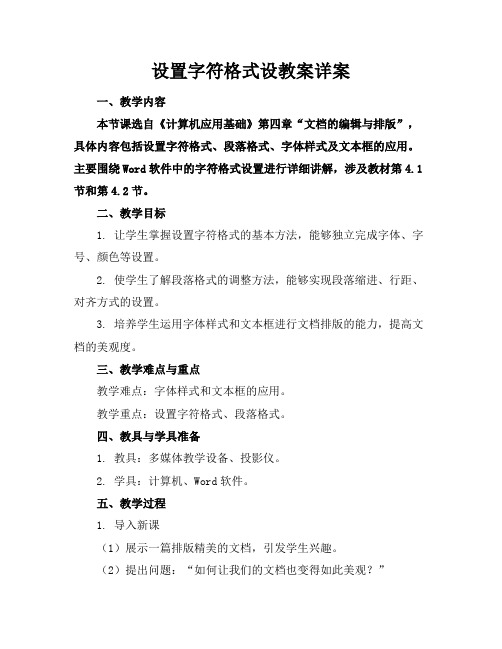
设置字符格式设教案详案一、教学内容本节课选自《计算机应用基础》第四章“文档的编辑与排版”,具体内容包括设置字符格式、段落格式、字体样式及文本框的应用。
主要围绕Word软件中的字符格式设置进行详细讲解,涉及教材第4.1节和第4.2节。
二、教学目标1. 让学生掌握设置字符格式的基本方法,能够独立完成字体、字号、颜色等设置。
2. 使学生了解段落格式的调整方法,能够实现段落缩进、行距、对齐方式的设置。
3. 培养学生运用字体样式和文本框进行文档排版的能力,提高文档的美观度。
三、教学难点与重点教学难点:字体样式和文本框的应用。
教学重点:设置字符格式、段落格式。
四、教具与学具准备1. 教具:多媒体教学设备、投影仪。
2. 学具:计算机、Word软件。
五、教学过程1. 导入新课(1)展示一篇排版精美的文档,引发学生兴趣。
(2)提出问题:“如何让我们的文档也变得如此美观?”2. 知识讲解(1)设置字符格式a. 字体、字号、颜色的设置。
b. 字符间距、特殊符号的插入。
(2)段落格式设置a. 段落缩进、行距、对齐方式的调整。
b. 项目符号、编号的设置。
(3)字体样式和文本框的应用3. 实践操作(1)教师演示设置字符格式和段落格式的操作步骤。
(2)学生跟随教师一起操作,巩固所学知识。
4. 例题讲解(1)给出一个文档,要求学生根据所学知识进行排版。
(2)教师讲解并演示排版过程。
5. 随堂练习(1)让学生独立完成一个文档的排版。
(2)教师巡回指导,解答学生疑问。
六、板书设计1. 设置字符格式:字体、字号、颜色、字符间距、特殊符号。
2. 段落格式:缩进、行距、对齐方式、项目符号、编号。
3. 字体样式和文本框:应用示例。
七、作业设计1. 作业题目:(1)将文档中的设置为黑体、小三号、红色。
(2)将设置为宋体、小四、黑色。
(3)设置段落首行缩进2字符,行距为1.5倍。
(4)为文档添加文本框,并设置样式。
2. 答案:(1)黑体、小三号、红色。
word教案设置字符格式
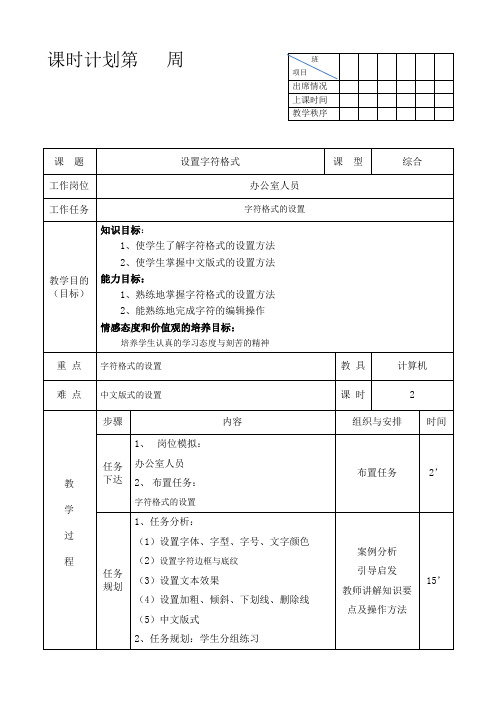
课时计划第周课题设置字符格式课型综合工作岗位办公室人员工作任务字符格式的设置教学目的(目标)知识目标:1、使学生了解字符格式的设置方法2、使学生掌握中文版式的设置方法能力目标:1、熟练地掌握字符格式的设置方法2、能熟练地完成字符的编辑操作情感态度和价值观的培养目标:培养学生认真的学习态度与刻苦的精神重点字符格式的设置教具计算机难点中文版式的设置课时 2教学过程步骤内容组织与安排时间任务下达1、岗位模拟:办公室人员2、布置任务:字符格式的设置布置任务2’任务规划1、任务分析:(1)设置字体、字型、字号、文字颜色(2)设置字符边框与底纹(3)设置文本效果(4)设置加粗、倾斜、下划线、删除线(5)中文版式2、任务规划:学生分组练习案例分析引导启发教师讲解知识要点及操作方法15’班项目出席情况上课时间教学秩序任务实施●操作要求:按样文录入文字,包含字体、字号等排版信息●要求:将“WORD”替换为“Word”WORD 2003工作界面介绍:标题栏位于WORD工作窗口的最上方。
通过下拉菜单,可以使用WORD提供给我们的所有功能。
在帮助文本框输入需要帮助的关键字,在键盘上按“ENTER”键后,WORD会将相关的内容搜索结果任务窗格中,我们只要单击其中的连接,就可以看到自己需要的内容。
注意:“区分中英文”需选定教师巡视、答疑,发现问题教师巡视答疑、发现问题50’任务评估1、教师点评典型问题并做出总结2、提出改进方案教师点评学生互评10’拓展任务对应教师点评,思考并总结实训内容。
布置作业3’课后记。
word的学习教程:设置字符格式

word的学习教程:设置字符格式
字符是计算机一个单位的字形、类字形单位或符号的基本信息,字符也需要进行格式设置,那么下面就由店铺给大家分享下word中设置字符格式的技巧,希望能帮助到您。
word中设置字符格式的步骤如下:
步骤一:设置字体
可以使用格式工具栏直接设置字符的字体,如下图所示,选中需要设置的字符,点击格式工具栏的字体下拉菜单,在其下拉菜单中选择自己需要的字体,点击该字体即可。
也可以点击鼠标右键,弹出对话框,在对话框中点击字体进行设置。
还可以点击格式,选择字体,进入字体对话框进行设置。
步骤二:设置字号
方法和字体设置类似,进入字号设置对话框方式也一样,就是对字符字号进行合理设置即可。
步骤三:设置加粗、斜体、下划线
一种方法,选中需要设置的字符,点击格式工具栏的加粗、斜体、下划线图标进行设置,即可。
另一种方法是点击格式,选中字体,进入字体对话框,对字符加粗、斜体、下划线进行设置。
步骤四:设置字符间距、缩放和位置
选中需要设置的字符,点击格式,在其下拉菜单中点击字体,进入字体对话框,点击字符间距,将对话框切换到字符间距对话框下,然后按要求对该对话框下的缩放、间距、位置等进行设置。
设置完成点击确定按钮,完成设置。
步骤五:设置字符文字效果
选中需要设置的字符,点击格式,在其下拉菜单中点击字体,进入字体对话框,点击文字效果,将对话框切换到文字效果对话框下,在其动态效果中选择所需要的文字效果,可在预览框里时事的查看文字效果。
职业中专说课稿《设设置字符格式》
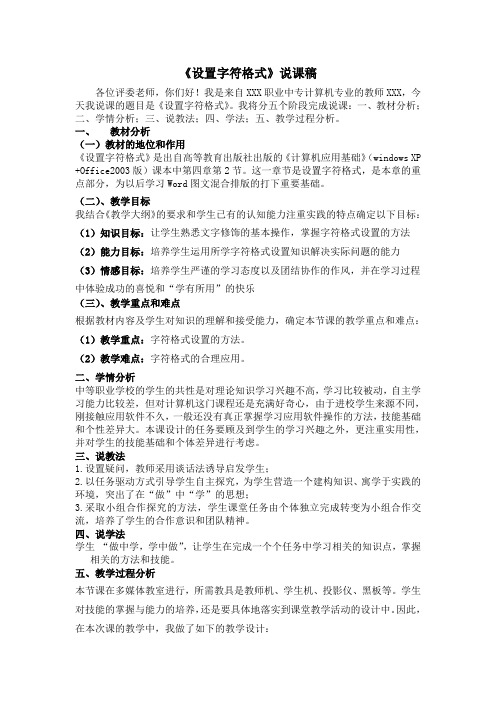
《设置字符格式》说课稿各位评委老师,你们好!我是来自XXX职业中专计算机专业的教师XXX,今天我说课的题目是《设置字符格式》。
我将分五个阶段完成说课:一、教材分析;二、学情分析;三、说教法;四、学法;五、教学过程分析。
一、教材分析(一)教材的地位和作用《设置字符格式》是出自高等教育出版社出版的《计算机应用基础》(windows XP +Office2003版)课本中第四章第2节。
这一章节是设置字符格式,是本章的重点部分,为以后学习Word图文混合排版的打下重要基础。
(二)、教学目标我结合《教学大纲》的要求和学生已有的认知能力注重实践的特点确定以下目标:(1)知识目标:让学生熟悉文字修饰的基本操作,掌握字符格式设置的方法(2)能力目标:培养学生运用所学字符格式设置知识解决实际问题的能力(3)情感目标:培养学生严谨的学习态度以及团结协作的作风,并在学习过程中体验成功的喜悦和“学有所用”的快乐(三)、教学重点和难点根据教材内容及学生对知识的理解和接受能力,确定本节课的教学重点和难点:(1)教学重点:字符格式设置的方法。
(2)教学难点:字符格式的合理应用。
二、学情分析中等职业学校的学生的共性是对理论知识学习兴趣不高,学习比较被动,自主学习能力比较差,但对计算机这门课程还是充满好奇心,由于进校学生来源不同,刚接触应用软件不久,一般还没有真正掌握学习应用软件操作的方法,技能基础和个性差异大。
本课设计的任务要顾及到学生的学习兴趣之外,更注重实用性,并对学生的技能基础和个体差异进行考虑。
三、说教法1.设置疑问,教师采用谈话法诱导启发学生;2.以任务驱动方式引导学生自主探究,为学生营造一个建构知识、寓学于实践的环境,突出了在“做”中“学”的思想;3.采取小组合作探究的方法,学生课堂任务由个体独立完成转变为小组合作交流,培养了学生的合作意识和团队精神。
四、说学法学生“做中学,学中做”,让学生在完成一个个任务中学习相关的知识点,掌握相关的方法和技能。
设置字符格式说课稿
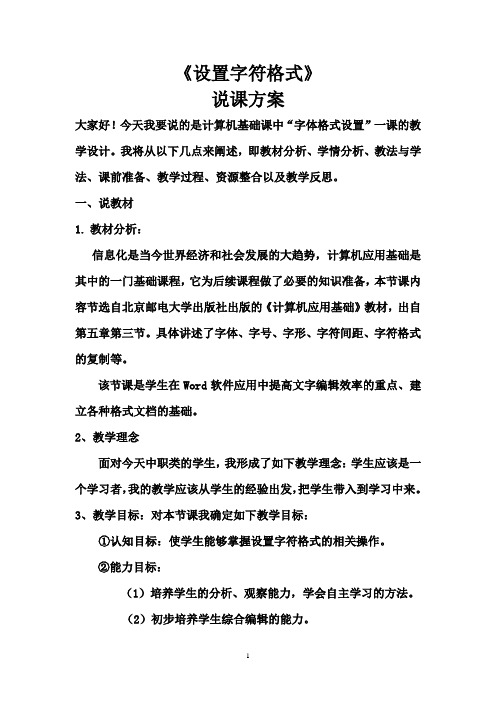
《设置字符格式》说课方案大家好!今天我要说的是计算机基础课中“字体格式设置”一课的教学设计。
我将从以下几点来阐述,即教材分析、学情分析、教法与学法、课前准备、教学过程、资源整合以及教学反思。
一、说教材1.教材分析:信息化是当今世界经济和社会发展的大趋势,计算机应用基础是其中的一门基础课程,它为后续课程做了必要的知识准备,本节课内容节选自北京邮电大学出版社出版的《计算机应用基础》教材,出自第五章第三节。
具体讲述了字体、字号、字形、字符间距、字符格式的复制等。
该节课是学生在Word软件应用中提高文字编辑效率的重点、建立各种格式文档的基础。
2、教学理念面对今天中职类的学生,我形成了如下教学理念:学生应该是一个学习者,我的教学应该从学生的经验出发,把学生带入到学习中来。
3、教学目标:对本节课我确定如下教学目标:①认知目标:使学生能够掌握设置字符格式的相关操作。
②能力目标:(1)培养学生的分析、观察能力,学会自主学习的方法。
(2)初步培养学生综合编辑的能力。
③情感目标:通过本课内容的学习,激发学生对Word学习与应用的浓厚兴趣;在同学之间的交流合作中,培养学生互相帮助、团结协作的良好品质,共同完成学习任务。
4、教学重点:字体、字号、字形、字符间距、字符格式的复制5、教学难点:要遵循先选择操作对象,再进行相关设置的操作步骤以及使用“格式”工具栏进行相关设置。
二、说学生本班学生是计算机专业学生,总体上来说还是不错的,班风积极向上,学生思维活跃,该班学生成绩相对较好,大部分学生具有良好的学习习惯,但仍不排除还有少数自控能力较差的学生,且有部分学生以前没有接触过电脑,他们对计算机的认识几乎为零,更不用说上机操作,由此导致学生的动手操作能力参差不齐。
三、说教法为了充分调动学生学习的积极性,激发学生学习兴趣,注重学生能力的培养,体现素质教育,在教学中我坚持“以学生为主体,以教师为主导”的原则,根据学生的具体情况,面向全体学生,采用启发式教学法,探究式和任务驱动式以及直观演示的教学方法,在问答法教学中,特别注重不同难度的问题提问不同程度的学生,有效的开发各个层次的学生潜在的智能。
设置字符格式教学设计
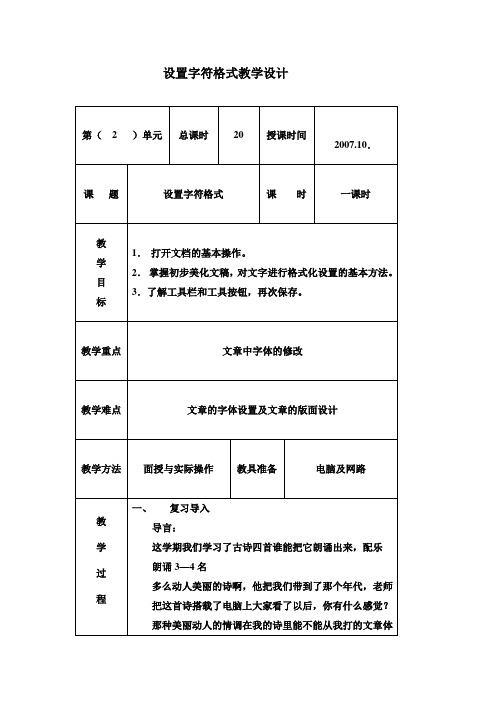
第(2)单元
总课时
20
授课时间
2007.10.
课题
设置字符格式
课时
一课时
教
学
目
标
1.打开文档的基本操作。
2.掌握初步美化文稿,对文字进行格式化设置的基本方法。
3.了解工具栏和工具按钮,再次保存。
教学重点
文章中字体的修改
教学难点
文章的字体设置及文章的版面设计
教学方法
面授与实际操作
教具准备
(10)选择“黑体”
(11)设置字体的字号二号
(12)设置字型选择选倾斜
(13)设置字体颜色设置蓝色
(14)把标题居中
一首好诗除了它的字体好看,他的版面背景也是非常重要的。在我们的工具来中可以找到背景,在字体中也可以找到字体的多样的变化。
五、课堂练习
自己把自己的文章进行修改,修改要求
(1)把标题居中,字体隶书初号一号
3、对古诗的修是由创意新颖10分
展示每个学生的作品当场评分。
总结:
本节课我们学习了字体的设置,我们知道的字体工具的位置,通过我们的学习我们对一些简单的文档进行了修饰,同时还了解文章的版面设计学会了最简单的版面设计。
设置字体步骤:
(8)把光标移到标题上选中。
(9)单击工具栏上“字体”右侧的下拉按钮出现字体列表
三、课堂练习
自己把自己的文章进行修改,修改要求
(1)把标题居中,字体隶书初号一号
(2)文章字号宋体三号
(3)蓝色
(4)可以自己设计一些背景符合诗意
(5)把文件保存在自己的文件夹里
四、展示学生作业,大家欣赏
评分要求:
1、能打开文档并在文档中进行修改,并保存在自己的文件里10分
设置字符格式教案

设置字符格式教案一、教学目标1. 让学生了解字符格式的基本概念和重要性。
2. 培养学生掌握字符格式设置的基本方法和技巧。
3. 提高学生对文字处理软件的使用能力,提高文档的排版质量。
二、教学内容1. 字符格式的概念与作用2. 字体、字号、颜色和效果的设置3. 字符对齐和行间距的设置4. 项目符号和编号的添加5. 实际操作练习三、教学重点与难点1. 重点:字符格式的设置方法与技巧。
2. 难点:项目符号和编号的添加方法。
四、教学方法1. 采用讲解与示范相结合的方法,让学生直观地了解字符格式的设置方法。
2. 利用实际操作练习,让学生亲自动手实践,巩固所学知识。
3. 采用问题驱动的教学方式,引导学生主动探究和解决问题。
五、教学准备1. 计算机教室,每台计算机安装有文字处理软件。
2. 教学PPT或黑板。
3. 教学素材(示例文档)。
教案一、导入(5分钟)1. 教师简要介绍字符格式的概念和重要性。
2. 展示两个文档,一个字符格式设置得当,一个字符格式混乱,让学生直观地感受字符格式对文档美观性的影响。
二、讲解字体、字号、颜色和效果的设置(15分钟)1. 教师讲解如何在文字处理软件中设置字体、字号、颜色和效果。
2. 教师演示设置字体、字号、颜色和效果的操作步骤。
3. 学生跟随教师一起操作,实践设置字体、字号、颜色和效果。
三、讲解字符对齐和行间距的设置(10分钟)1. 教师讲解如何在文字处理软件中设置字符对齐和行间距。
2. 教师演示设置字符对齐和行间距的操作步骤。
3. 学生跟随教师一起操作,实践设置字符对齐和行间距。
四、讲解项目符号和编号的添加(10分钟)1. 教师讲解如何在文字处理软件中添加项目符号和编号。
2. 教师演示添加项目符号和编号的操作步骤。
3. 学生跟随教师一起操作,实践添加项目符号和编号。
五、实际操作练习(15分钟)1. 教师提供一份文档,要求学生根据要求设置字符格式。
2. 学生独立操作,完成字符格式的设置。
设置字符格式的说课

设置字符格式的说课说教材本节课内容选自广教版《信息技术基础》初中二年级上册第3章第一节《文本信息的加工与表达2》部分。
在此内容前面是《文本信息的加工与表达1》,所以此内容是在前面内容的基础上的一个提升和扩展。
《文本信息的加工与表达》属于信息素养中信息加工范畴的内容,字符的格式又是信息加工中重要的内容,在Word文档中对字符的设置,可以使文档更加美观,是编辑word文档必备的技术,在文档编辑排版中较为重要。
本节课之前学生已经学习了文本的输入以及粘贴复制,而本章内容就是将同学们已经输入的文字进行格式的调整。
因而《设置字符的格式》的内容是文本信息加工表达过程中的重要手段。
说教学目标知识与技能目标:1、知道字符格式包括哪些方面;2、能够正确熟练地运用各种字符格式;过程与方法目标:1、根据书上或ppt上的方法,对文档进行字符设置。
2、能根据文档信息的不同进行适当的设置情感态度与价值观目标:1、积极配合老师,培养独立思考问题的能力2、体验成功的喜悦和“学有所用”的快乐,增强学生对信息技术课的兴趣。
说重点难点:难点:1、不同字体的正确使用。
重点:1、字符格式包括哪些方面。
说学情认知水平:初中中生的理想、信念、人生观正在初步形成,自我意识慢慢变强强,逻辑思维能力也有所加强,对学习的动机和目的有了自己的认识,因此我将尊重学生自己的意见与想法,从生活实际出发,设计出一些趣味的,略有难度的任务来吸引学生主动探索,让学生在学习过程中体会到自己的价值,增强学习的兴趣。
已有基础:掌握了文本的输入以及文本的粘贴与复制。
说教学方法针对学生的学习情况,我主要采用教授法,同时辅以任务驱动法与演示法引导启发学生,让学生在自主探究,小组讨论中,将任务完成,并掌握到字符格式设置的技能。
说教学过程导入:叫同学们根据上节课的内容在一个空白文档上输入文字,然后给同学们展示一页对字符格式进行了一定处理的页面,从而引出字符格式这个概念讲授:字符格式的内容(字体,字号,粗体,斜体,下划线等)对相关工具进行详细的讲解(特别是清楚格式工具的具体作用)给同学们一部分讨论时间,有什么问题可以随时问我练习:在讲解完过后让同学们立刻做相关练习总结:对本堂课的重难点做一个总结,对下节课要教授的内容做一点铺垫。
设置字符格式设教案(详案)

课题设置字符格式课型理论+实操课时1授课教师杭继英教学目标知识目标:1.弄清楚“字体、字号”的概念;2. 识别各种字体的样子,各种字号的大小。
3. 使学生熟练掌握用不同的方法对文档的字体、字号进行设置。
能力目标:使学生掌握改变字体、字号的具体方法,并能应用于实践和日常的学习生活中。
情感目标:培养学生的审美能力、创新能力、操作能力和自学能力。
教学重点1.文字的字体、字号的设置。
2.设置字体、字号时首先要选中目标后再操作。
3.实例文档的设置。
教学难点1.准确识别字号的大小2.找到字号“磅”与“号”的区别。
学情分析教学实施的对象是中职二年级学生,他们的计算机基础能力参差不齐,基础好点的,在老师的引导下,能很快的熟练操作;基础差点的需要花更多的时间去练习才能掌握知识点。
大部分学生的基础相对较差,自信心不足,注意力不集中,理解能级薄弱,只对直观的东西感兴趣,抽象难懂的不愿意多接触,且对理论性的知识不感兴趣,但乐于动手实际操作,这应该是中职学生的共性。
针对学生的这些情况,本节教学内容以实例为主,引导学生自学、相互讨论学习,激发学生的学习兴趣,化繁为简,引导学生“做中学,先会后懂”。
教学方法案例法、多媒体演示、任务驱动法;教学设计新课导入----新课讲授----课堂小结----布置作业教学过程教学内容及教师活动学生活动方法一:利用“开始”选项卡操作第一步:选取要设置的字体;第二步:在“开始”选项卡“字体”组中找到“字体”下拉列表框;第三步:选择需要使用的字体,单击完成设置。
选取文本“开始”字体方法二:利用字体格式工具栏快速设置第一步:选取要设置的字体,此时在选中字体上方自动浮现字体格式工具栏;第二步:单击格式工具栏中的“字体”右侧三角按钮出现下拉列表框;第三步:在下拉列表框中选择需要使用的字体,单击相应字体完成设置。
选取文本字体格式工具栏教师演示:房屋租赁协议书方法三:“开始”选项卡调动字体对话框第一步:选取要设置的字体;第二步:单击“开始”选项卡“字体”组中右下角的对话框启动器按钮,弹出“字体”对话框;第三步:在“字体”对话框中选择中文字体或西文字体,在相应的下拉列表中选择需要使用的字体并单击选中,在对话框下方的“预览”框中预览设置效果,单击“确定”按钮完成设置。
设置字符格式 说课稿
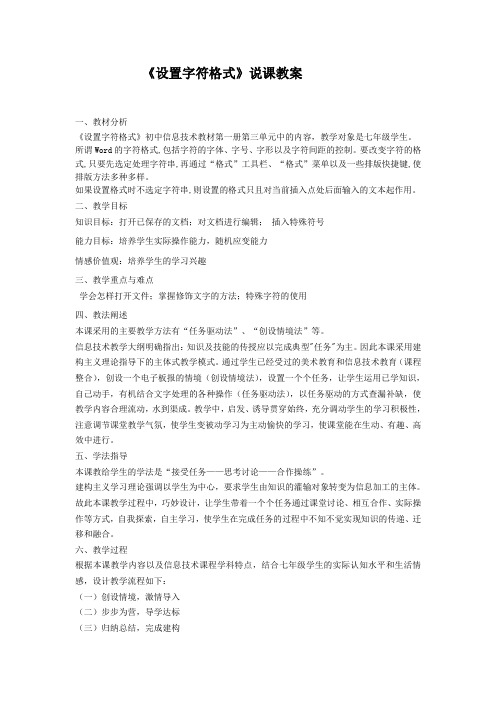
《设置字符格式》说课教案一、教材分析《设置字符格式》初中信息技术教材第一册第三单元中的内容,教学对象是七年级学生。
所谓Word的字符格式,包括字符的字体、字号、字形以及字符间距的控制。
要改变字符的格式,只要先选定处理字符串,再通过“格式”工具栏、“格式”菜单以及一些排版快捷键,使排版方法多种多样。
如果设置格式时不选定字符串,则设置的格式只且对当前插入点处后面输入的文本起作用。
二、教学目标知识目标:打开已保存的文档;对文档进行编辑;插入特殊符号能力目标:培养学生实际操作能力,随机应变能力情感价值观:培养学生的学习兴趣三、教学重点与难点学会怎样打开文件;掌握修饰文字的方法;特殊字符的使用四、教法阐述本课采用的主要教学方法有“任务驱动法”、“创设情境法”等。
信息技术教学大纲明确指出:知识及技能的传授应以完成典型"任务"为主。
因此本课采用建构主义理论指导下的主体式教学模式。
通过学生已经受过的美术教育和信息技术教育(课程整合),创设一个电子板报的情境(创设情境法),设置一个个任务,让学生运用已学知识,自己动手,有机结合文字处理的各种操作(任务驱动法),以任务驱动的方式查漏补缺,使教学内容合理流动,水到渠成。
教学中,启发、诱导贯穿始终,充分调动学生的学习积极性,注意调节课堂教学气氛,使学生变被动学习为主动愉快的学习,使课堂能在生动、有趣、高效中进行。
五、学法指导本课教给学生的学法是“接受任务——思考讨论——合作操练”。
建构主义学习理论强调以学生为中心,要求学生由知识的灌输对象转变为信息加工的主体。
故此本课教学过程中,巧妙设计,让学生带着一个个任务通过课堂讨论、相互合作、实际操作等方式,自我探索,自主学习,使学生在完成任务的过程中不知不觉实现知识的传递、迁移和融合。
六、教学过程根据本课教学内容以及信息技术课程学科特点,结合七年级学生的实际认知水平和生活情感,设计教学流程如下:(一)创设情境,激情导入(二)步步为营,导学达标(三)归纳总结,完成建构具体阐述(一)创设情境,激情导入首先展示一首诗的两种界面,学生通过已有生活体验肯定会发表自己的评价此环节设计目的是创设美好的学习情境,调动学生的积极性,利用学生对美好事物的向往,激发学生的学习兴趣,使学生在情景中主动、积极地接受任务,从而乐学。
中职职高信息技术《字符格式设置》表格式教学设计

课题名称:字符格式设置
教学目标:
1.基本知识
(1)掌握常用字符格式设置的名称及作用。
(2)了解格式刷的作用。
2.操作技能目标
(1)学会在文档中设置字符格式的多种操作方法。
(2)学会使用格式刷快速设置字符格式。
教学分析与准备:
1.教学重点
(1)设置文档的字符格式。
(2)格式刷的使用。
2.教学难点
(1)灵活运用多种方法进行格式设置。
(2)对学生创造性思维的启发。
3.教学策略
本课以“热身任务”、“进阶任务”为案例,介绍设置字符格式的方法。
同时还学习
使用格式刷,用于快速设置字符格式。
通过对“熟练任务”文档的格式化操作,培
养学生创新能力。
4.课时安排1课时
5.教学环境计算机机房
学习过程:。
字符格式的设置

字符格式的设置
一、教学目标:
知识与技能:学会设置文字的字号、字体、字形和颜色
过程与方法:在设置文档字符的过程中,学会合理设置字符格式
的方法;通过感受文字格式的变化,增强观察能力;
情感、态度与价值观:通过设置文字格式,制作漂亮的文档,提
升审美意识。
二、教学重点:设置文字的字号、字体、字形和颜色
三、教学难点:合理设置文字格式
四、教学过程:
1、作品对比兴趣激发
对比两幅作品,你喜欢哪一幅,为什么?
2、搭建阶梯自主探究
(1)、出示问题一:如何设置文字的大小、样式、颜色和形状?
学生尝试操作完毕,教师请学生演示操作,并适当总结方法:
板书:字体字号字形字的颜色
刚才同学们分别介绍了字体、字号、字形和字的颜色的设置方法,下面,老师也介绍一种设置字符格式的方法,“格式—字体”,这样的好处就是节省时间,提高效率。
(2)出示问题二:设置字符格式有什么好处?(突出重点内容)
3、生活引导观察思辨
出示:错误例子
引导学生观察,你认为文字的设置合适吗?为什么?
教师适当归纳总结,引导学生提炼:应根据需要合理设置文字格式,一篇文章中不要频繁的设置字符格式,要注意整体效果和美观。
学生根据所得,再次修改“尝试练习”并保存。
教师巡视指导,特别关注有困难的学生。
4、关注全体分层练习
完成“招聘启示”的字符格式设置,突出重点内容。
5、组织展示评价提升
自我评价——小组评价
6、回顾铺垫总结期待
这节课你有什么收获?字符格式设置,应根据需要合理设置文字格式。
设置字符格式教案

2.由求职报告原文与已经格式化的样文作对照,明确本节主要任务—修饰文本,即设置字符格式。
创设情境
展示两份求职报告,通过对比创设情景使学生很快明确任务,从而融入创作氛围。
讲
授
新
课
讲
授
新
课
任务一:基本字符格式设置
请打开求职\求职报告.doc,将标题设置为黑体、红色、二号字。
学生可讨论完成
任务拓展:特殊效果的文本设置
实现如下文本效果
试一试
师简要示范说明,学生据自身能力完成
欣赏并思考:课后试一试
实战练习
请打开求职\练习文件夹,运用本节课所学知识,发挥你的创造力及审美能力完成“求职简历.doc”的格式设置。
要求:1、标题为黑体、二号字,缩放130%其它效果不限。
2、纲目文字设为四号、楷体,要层次分明,其它效果不限。
课题
பைடு நூலகம்设置字符格式
课型
新授课
授课教师
赵国民
教学目标
知识目标
1、掌握设置字符格式的两种方法,能熟练运用格式刷工具。
2、了解文本的各种选取操作。
技能目标
培养学生创新能力和自主学习能力,能够在观察、思考、实践中主动探究学习,提高学生的动手能力。
情感目标
通过对求职报告的修饰,学生初步了解双向选择的择业趋势,激励学生认真学习做好知识准备,也为以后走上社会做好心理准备。
思考:怎样显示格式工具栏?
实践1:将正文设置为楷体、四号字
思考:两种字号表示方法中值的大小与字的大小存在什么关系?
分析评价:
牛刀小试
教师简要说明工具栏的用法。简介常见格式设置方法。
- 1、下载文档前请自行甄别文档内容的完整性,平台不提供额外的编辑、内容补充、找答案等附加服务。
- 2、"仅部分预览"的文档,不可在线预览部分如存在完整性等问题,可反馈申请退款(可完整预览的文档不适用该条件!)。
- 3、如文档侵犯您的权益,请联系客服反馈,我们会尽快为您处理(人工客服工作时间:9:00-18:30)。
课时八设置字符格式
教学目标
学会设置文字的格式来美化文本
教学重点
1、设置字体
2、设置字号
3、设置字形
4、设置字符格式
教学难点
设置文字的特殊格式
教学方法
讲授、演示教学
教学过程
以前输入的文字是没有经过设置的,不美观,通过字符格式来美化文档
新课讲解①②③④⑤
例文:在海子的全部创作中,恐怕没有哪一首比《面朝大海,春暖花开》更明朗,更温暖了。
它象一纸农夫也听得懂的福音书。
集合了天国的气质和人间的音响,圣洁的爱与朴实的真诚,在北大一年一度的“末名诗会”上,它成为一个保留曲目,几十张嘴同时诵出“喂马”、“劈柴”、“粮食”、“蔬菜”……具有一种无限伸展的的扩张力,诗人给每一个陌生人留下了他的祝福,而把自己交给了冰冷的铁轨,实在令人惋惜和遗憾。
(华文新魏,小四,加波浪形下划线,加粗,蓝色)
①将文字字体设置为:华文新魏
操作方法:
1)选定要设置的内容,在【视图】→【工具栏】中,将“格式工具栏”显示出来,再在该工具栏中找到字体设置栏,单击旁边向下的箭头,在下拉列表中选择“华文新魏”
2)选定,执行【格式】→【字体】命令,在对应的地方设置字体为“华文新魏”
3)选定,在选定的内容上右击,执行“字体”命令
②设置字号为小四
方法三种,方法同上,将“字体”设置项改为“字号”设置即可
③字形设置
常见的几种字形设置:倾斜、加粗、加下划线、加字符边框、加字符底纹、字符缩放
对应的按钮:
加粗倾斜加下划线
加字符边框加字符底纹字符缩放
④设置字符格式
1、给文字加上颜色
操作方法:
1)选定,执行【格式】→【字体】命令,在颜色列表框中选择颜色
2)在格式工具栏中完成
3)右键菜单中完成
2、为文字设置静态效果
选定,执行【格式】→【字体】,在效果框中对应的复选框中单击即可
3、为文字设置动态效果
在“字体”对话框中,单击“文字效果”选项卡,在其中设置动态效果
上机操作
完成以下题目:
面朝大海,春暖花开(隶书,小三,蓝灰色,阳文,居中)
海子(华文楷体,小四,加底纹,右齐)
从明天起,做一个幸福的人(正文:隶书,小四,倾斜)
喂马,劈柴,周游世界
从明天起,关心粮食和蔬菜
我有一所房子,面朝大海,春暖花开
从明天起,和每一个亲人通信
告诉他们我的幸福
那幸福的闪电告诉我的
我将告诉每一个人
给每一条河每一座山取一个温暖的名字
陌生人,我也为你祝福
愿你有一个灿烂的前程
愿有情人终成眷属
愿你在尘世获得幸福
我只愿面朝大海,春暖花开
在海子的全部创作中,恐怕没有哪一首比《面朝大海,春暖花开》更明朗,更温暖了。
它象一纸农夫也听得懂的福音书。
集合了天国的气质和人间的音响,圣洁的爱与朴实的真诚,在北大一年一度的“末名诗会”上,它成为一个保留曲目,几十张嘴同时诵出“喂马”、“劈柴”、“粮食”、“蔬菜”……具有一种无限伸展的的扩张力,诗人给每一个陌生人留下了他的祝福,而把自己交给了冰冷的铁轨,实在令人惋惜和遗憾。
(华文新魏,小四,加波浪形下划线,加粗)。
